8.8.8.8 a 8.8.4.4 sú bezplatné verejné servery DNS od spoločnosti Google. Nazývajú sa Google Public DNS. Tieto servery DNS boli vyvinuté spoločnosťou Google. Sú uzavretým zdrojom. Každý ich môže použiť tak, že ich jednoducho zaregistruje na svojom počítači, telefóne alebo routeri.
Už som napísal veľké množstvo článkov o riešení rôznych problémov s pripojením na internet, v ktorých som vám odporučil nahradiť adresy DNS vášho poskytovateľa internetových služieb bodmi 8.8.8.8 a 8.8.4.4. To veľmi často pomáha zbaviť sa problému, keď sa stránky v prehliadači neotvoria a objaví sa chyba, ako napríklad adresa servera DNS, alebo ak server DNS neodpovedá. Toto je najpracovanejšie a najobľúbenejšie riešenie.
Ak ste na túto stránku prišli len preto, aby ste našli odpoveď na otázku, či zaregistrovať DNS od spoločnosti Google alebo nie, mojou odpoveďou je zaregistrovať sa. S tým nie je nič zlé. Tieto servery pracujú rýchlo a stabilne. A to sú hlavné ukazovatele, ak hovoríme o CSN.
Neskôr v článku vám poviem viac o týchto adresách a ukážem vám, ako zadať verejné DNS na serveroch Windows 10, 8 a Windows 7. Ukážem vám tiež, ako zadať alternatívne adresy DNS na zariadeniach iPhone, iPad, smartfónoch a tabletoch s Androidom.
Čo je DNS, adresa 8.8.8.8 a ako to všetko funguje?
DNS server je zodpovedný za konverziu doménových adries (webových adries, ktorým rozumieme napríklad vk.com) na IP adresy (z čísel). Ak doména z nejakého dôvodu nebola prevedená na IP adresu, potom sa stránka v našom prehliadači neotvorí. A na začiatku článku uvidíme chybu, o ktorej som písal.
Pripojíme sa na internet prostredníctvom poskytovateľa internetu. To znamená, že v predvolenom nastavení používame jeho servery DNS. A s tým nie je nič zlé. Tieto servery však nie sú vždy stabilné. Niekedy vôbec nefungujú, a preto sa webové stránky v prehliadači neotvárajú. Zároveň existuje pripojenie na internet a programy spravidla získavajú prístup na internet, ale stránky v prehliadači sa neotvárajú.
Preto v takejto situácii môžete jednoducho nahradiť adresy DNS servera, ktoré najčastejšie dostávame automaticky od nášho poskytovateľa internetu, alternatívnym serverom DNS od spoločnosti Google.
8.8.8.8
8.8.4.4
K dispozícii sú aj adresy IPv6:
2001: 4860: 4860 :: 8888
2001: 4860: 4860 :: 8844
Ak sú servery DNS vášho poskytovateľa internetových služieb často chybné a zobrazí sa chyba „Nemožno vyriešiť adresu DNS servera“ alebo niečo podobné, zapíšte si adresy Google a pokračujte v používaní Internetu.
Zmena týchto adries vám tiež umožní obísť blokovanie webových stránok, ak ich poskytovateľ blokuje na úrovni DNS. Túto metódu blokovania je možné ľahko obísť, preto poskytovatelia často používajú závažnejšie metódy na obmedzenie nášho prístupu na stránky.
Ako zmeniť DNS na adresy od Google vo Windows 10, 8, 7
Najprv musíme otvoriť sieťové pripojenia. Kliknite pravým tlačidlom myši na ikonu internetového pripojenia a vyberte „Centrum sietí a zdieľania“. V novom okne prejdite na „Zmeniť nastavenie adaptéra“. Alebo stlačte kombináciu klávesov Win + R a vykonajte príkaz ncpa.cpl.
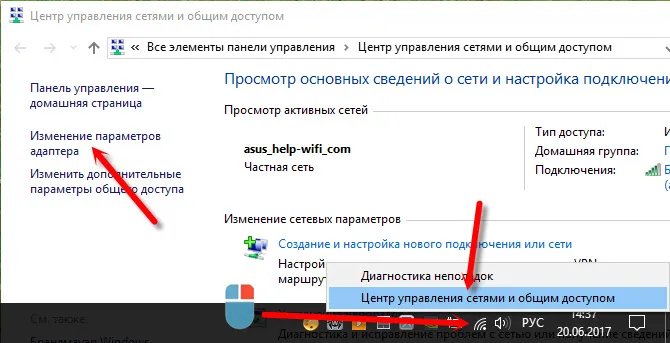
Ďalej otvárame vlastnosti nášho internetového pripojenia. Som pripojený cez Wi-Fi k routeru. Preto otváram vlastnosti bezdrôtového pripojenia. Ak ide o pripojenie pomocou kábla, ide o „Ethernet“ alebo „Local Area Connection“.

Vyberte „IP verzia 4 (TCP / IPv4)“ a kliknite na „Vlastnosti“. Potom zaregistrujeme DNS od spoločnosti Google:
- Preferovaný server DNS: 8.8.8.8
- Alternatívny server DNS: 8.8.4.4
Páči sa ti to:
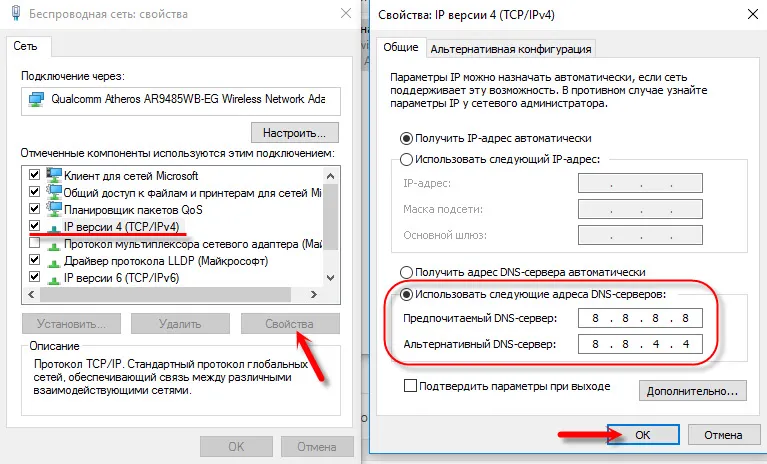
Kliknite na tlačidlo OK a pracujte prostredníctvom služby Google Public DNS.
Ako zaregistrovať DNS od spoločnosti Google na zariadeniach iPhone a iPad?
Veľmi jednoduché. Prejdite na nastavenia do časti Wi-Fi. Kliknite na svoju sieť Wi-Fi. Potom kliknite na pole „DNS“ a zadajte 8.8.8.8.
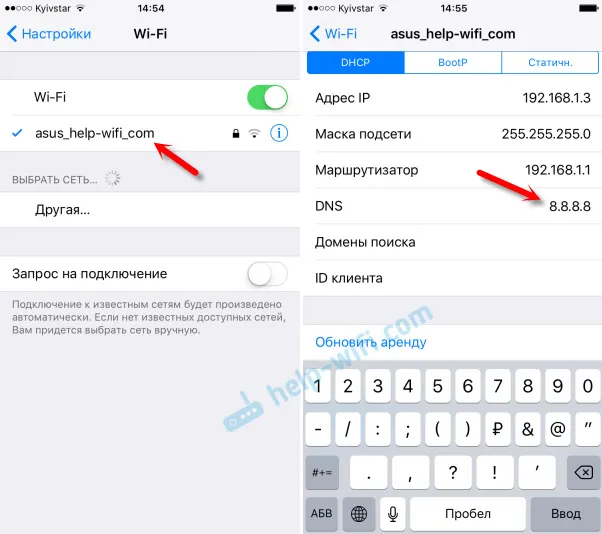
Túto adresu môžete zaregistrovať aj v časti „Statická adresa“. Nie je celkom jasné, kde správne zmeniť adresu.
Ako zmeniť DNS v systéme Android?
Na telefóne alebo tablete so systémom Android je tiež potrebné prejsť do nastavení v časti Wi-Fi. Kliknite na svoju sieť a podržte. V zobrazenej ponuke vyberte možnosť Zmeniť sieť. Potom začiarknite políčko vedľa položky „Rozšírené možnosti“. Zobrazí sa položka „IP Settings“ (Nastavenia IP), vyberte „Static“ (Statická). Zapíšte DNS: 8.8.8.8 a 8.8.4.4.
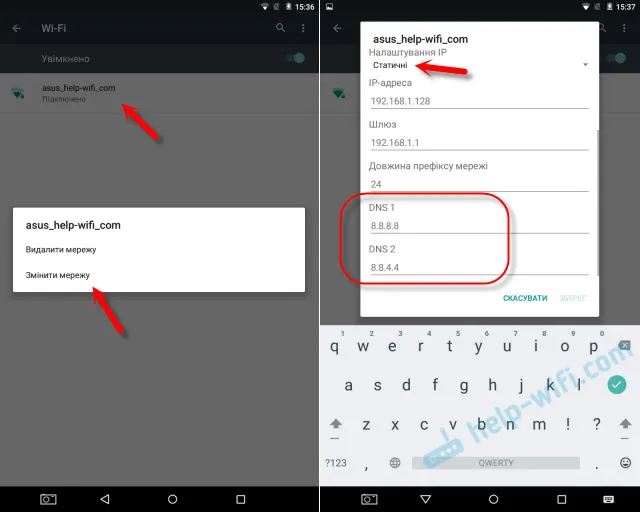
Nastavenia sa môžu mierne líšiť v závislosti od modelu vášho smartfónu alebo tabletu. Ale nie veľa. Myslím, že môžete ľahko nájsť potrebné nastavenia.
Teraz viete, aké sú tieto adresy, odkiaľ tieto čísla pochádzajú a ako ich zaregistrovať vo svojom zariadení. Stále máte otázky? Spýtajte sa v komentároch!


